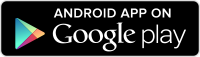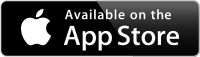はじめに
アプリ「GST-App」は、ゴルフスイングトレーナー「GST-7 BLE」で得たスイングデータをBluetooth対応のスマートフォンやタブレットで管理をおこなうことができます。
クラブごとの飛距離や自身の弱点が一目でわかるので、レベルアップに役立てることができます。
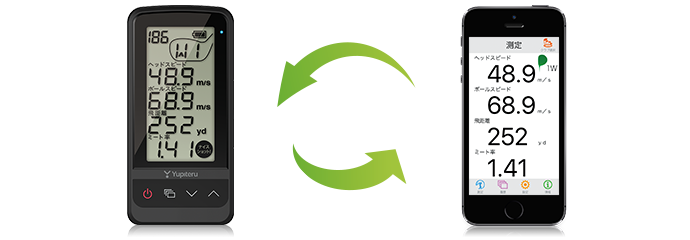
アプリご利用までの流れ
初めて専用アプリを使用する場合や使用するスマートフォンを変更する場合は、ペアリングを行ってください。
- ※GST-7 BLE単体で使用になる場合は、ペアリングを行う必要はありません。
- ※GST-7 BLEとペアリングできる機器は、スマートフォン1台と弊社ゴルフナビ(Bluetooth対応)1台のみです。複数のスマートフォンと同時にペアリングすることはできません。スマートフォンを変更をする際は、一度ペアリングの削除を行ってからペアリングをしてください。
ペアリングの手順
iOSの場合のペアリング手順

1. GST-7 BLEの電源をOFFの状態にします。
GST-7 BLEの電源ボタンを約2秒以上押して、電源をOFFにします。
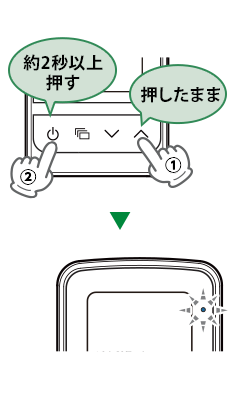
2. 図①を押したまま、電源ボタン(図②)を約2秒以上押すと、電源ONになり、LEDランプが青点滅します。
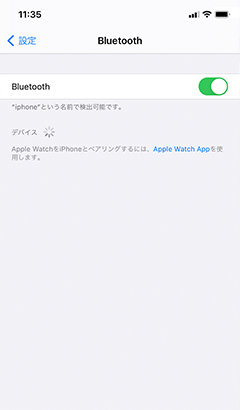
3. iPhoneのBluetooth設定をONにします。

4. スマートフォンやタブレットで「GST App」を起動します。
アプリが起動するとGST-7 BLEと通信を試みます。
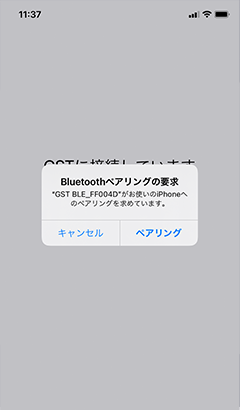
5. スマートフォンやタブレットとGST-7 BLEの接続確認(初回のみ)が表示されますので、”ペアリング”をタッチします。
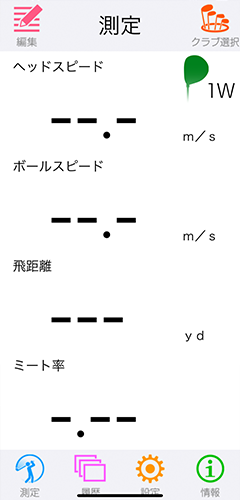
6. 接続(ペアリング)が完了し使用が可能になります。
Androidの場合のペアリング手順

1. GST-7 BLEの電源をOFFの状態にします。
GST-7 BLEの電源ボタンを約2秒以上押して、電源をOFFにします。
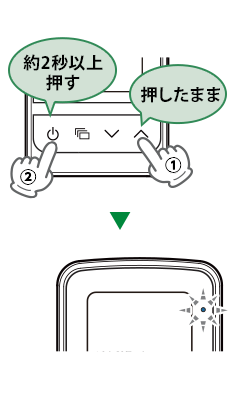
2. 図①を押したまま、電源ボタン(図②)を約2秒以上押すと、電源ONになり、LEDランプが青点滅します。
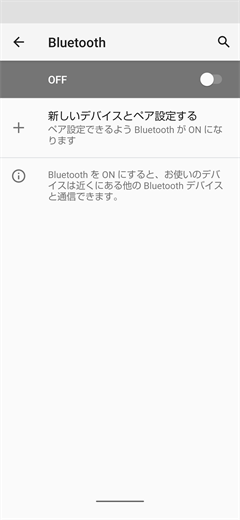
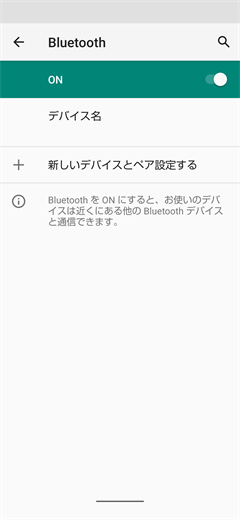
3. スマートフォンのBluetooth設定をONにします。
※Bluetooth設定方法は、スマートフォンのメーカーやOS、バージョンによって若干異なります。詳しくは、お手持ちのスマートフォンの取扱説明書をご確認ください。
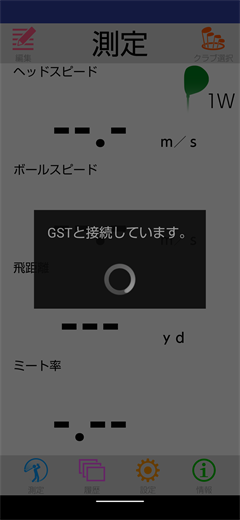
4. スマートフォンやタブレットで「GST App」を起動します。
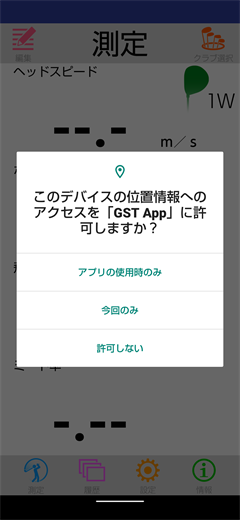
5. アクセス許可確認が表示されますので、”アプリの使用時のみ”または”今回のみ”をタッチします。
アクセスを許可するとGST-7 BLEと通信を試みます。
※Bluetoothを使用するために、位置情報へのアクセスを許可する必要があります。
※手順「2」から約1分経過した場合、本体のLEDランプ(青点滅)は消灯しペアリングができません。 再度、手順「1」から行ってください。
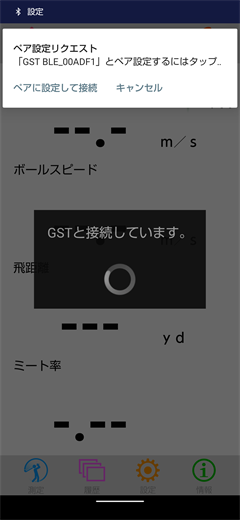
6. スマートフォンやタブレットとGST-7 BLEの接続確認(初回のみ)が表示されますので、”ペアに設定して接続”をタッチします。
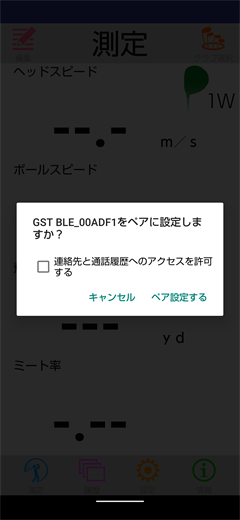
7. ペア設定確認が表示されますので、”ペア設定する”をタッチします。
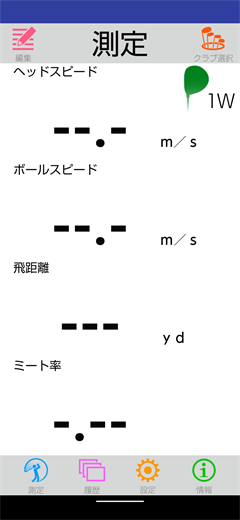
8. 接続(ペアリング)が完了し使用が可能になります。
ご注意
ペアリングがうまくいかない場合や、スマートフォンやタブレットを変更する場合は、GST-7 BLEのペアリングを削除してから再度、ペアリングを行ってください。
GST-7 BLEのペアリングを解除する
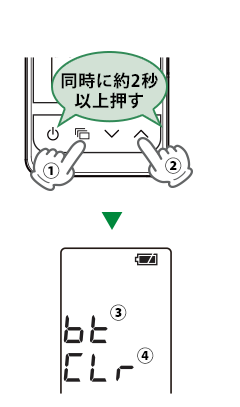
図①と図②を同時に約2秒以上押す
液晶画面に「図③」と「図④」が約2秒間表示され、スマートフォンとのペアリングが同時に削除されます。引き続きご使用になる場合は、その機器と再度ペアリングを行ってください。